1、第一步,先打开电脑,然后右击桌面上的此电脑,之后点击管理;
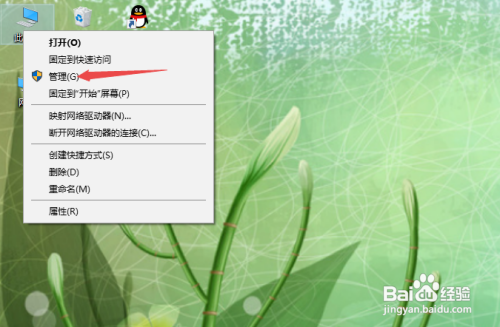
2、第二步,然后点击设备管理器;
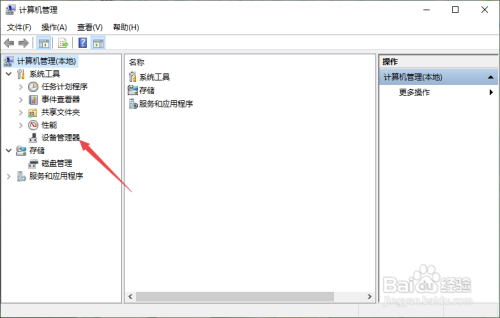
3、第三步,之后点开网络适配器;

4、第四步,然后右击无线网络适配器,然后点击属性;

5、第五步,之后点击高级;

6、第六步,然后点击选中802的设置项,然后将值设置成自动;

7、第七步,最后,我们点击确定即可。这样便可以开启热点了。

时间:2024-10-12 22:49:21
1、第一步,先打开电脑,然后右击桌面上的此电脑,之后点击管理;
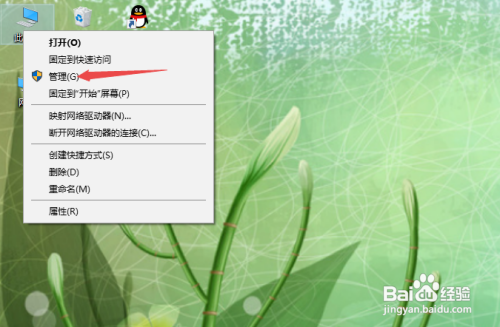
2、第二步,然后点击设备管理器;
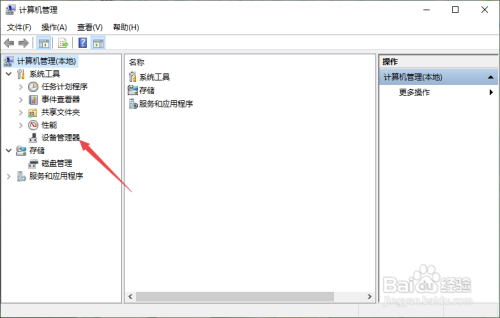
3、第三步,之后点开网络适配器;

4、第四步,然后右击无线网络适配器,然后点击属性;

5、第五步,之后点击高级;

6、第六步,然后点击选中802的设置项,然后将值设置成自动;

7、第七步,最后,我们点击确定即可。这样便可以开启热点了。

